Содержание - это одна из важнейших частей любого документа в программе Microsoft Word. Оно позволяет читателю быстро ориентироваться в тексте и находить нужные разделы. Как создать содержание и правильно его оформить?
Создание содержания в Word - это простой процесс, который позволяет структурировать текст и обеспечить удобство его чтения. Для начала необходимо определить заголовки и подзаголовки вашего документа, которые будут отражать его структуру и содержание.
После того как вы определили заголовки и подзаголовки, вам необходимо добавить текст в документ и применить к нему соответствующий стиль заголовка. Для этого выделяете текст и выбираете соответствующий стиль заголовка из панели инструментов. Word автоматически пронумерует заголовки и подзаголовки и создаст гиперссылки на них в содержании.
Теперь вы можете создать содержание, чтобы оно отражало структуру вашего документа. Для этого зайдите на страницу, где вы хотите разместить содержание, нажмите на вкладку "Ссылки" в меню и выберите "Содержание". Word автоматически создаст содержание на основе стилей заголовков, пронумерует разделы и создаст гиперссылки на них.
Теперь у вас есть структурированный документ с содержанием, которое позволяет удобно ориентироваться в тексте и находить нужные разделы. Содержание в Word - это удобный инструмент для создания профессиональных документов.
Преимущества создания содержания в Word

- Систематизация информации: создание содержания позволяет легко упорядочить и структурировать информацию в документе. Путем нумерации и отступов можно создать иерархическую структуру, что поможет читателям быстро ориентироваться в тексте.
- Быстрое обновление содержания: если в процессе работы над документом произошли изменения в тексте, содержание можно легко обновить, нажав на соответствующую команду в меню Word. Это позволяет экономить время и избегать ручного изменения номеров страниц и ссылок.
- Навигация по документу: содержание в Word можно превратить в активный инструмент для навигации по документу. Нажатие на ссылку в содержании позволяет мгновенно перейти к соответствующему разделу или странице, что облегчает поиск и построение логической цепочки информации.
- Печать содержания: наличие содержания позволяет создать отдельную страницу с оглавлением документа, которую можно напечатать или включить в документ PDF для удобства чтения. Это особенно полезно для больших документов, в которых содержится много разделов.
В целом, создание содержания в Word – это эффективный способ упорядочить информацию в документе и улучшить его доступность и навигацию для читателей. Благодаря многочисленным функциям и возможностям редактора, Word обеспечивает простой и удобный процесс создания содержания, что является большим преимуществом при работе над текстовыми документами.
Шаги по созданию содержания в Word

Для создания содержания в Word следуйте следующим шагам:
- Откройте документ в Word, в котором хотите создать содержание.
- Установите курсор в место документа, где вы хотите вставить содержание.
- На панели инструментов выберите вкладку "Ссылки" и нажмите на кнопку "Содержание".
- В появившемся диалоговом окне выберите стиль содержания, который вам подходит: автоматическое содержание или пользовательское содержание.
- Нажмите на кнопку "ОК".
- Содержание будет вставлено в документ на указанном вами месте.
- Чтобы обновить содержание после внесения изменений в документ, щелкните правой кнопкой мыши на содержании и выберите "Обновить поле" в контекстном меню.
Теперь у вас есть созданное содержание в Word, которое можно легко обновлять и организовывать. Содержание позволяет быстро навигировать по документу и быстро находить нужные секции.
Рекомендации по созданию содержания в Word
Используйте стили
Для создания содержания в Word рекомендуется использовать стили. Стили позволяют единообразно оформлять заголовки, разделы и другие элементы текста. Это упрощает процесс создания и форматирования содержания. Воспользуйтесь встроенными стилями или создайте свои собственные стили, чтобы выделить различные разделы и упростить навигацию в документе.
Используйте автоматическое создание содержания
Word предоставляет возможность автоматического создания содержания на основе стилей, используемых в документе. Для этого необходимо пометить текст стилями заголовков или установить уровни вложенности разделов. Затем можно сгенерировать содержание с помощью функции "Содержание". Это позволяет автоматически обновлять содержание при изменении текста или его структуры.
Используйте нумерованные и маркированные списки
В Word можно использовать нумерованные и маркированные списки для удобной организации информации. Нумерованные списки подходят для перечисления элементов в определенном порядке, а маркированные списки – для предоставления неупорядоченной информации. Пользуйтесь данными функциями для структурирования текста и создания более понятного содержания.
Проверьте содержание и ссылки
После создания содержания важно его проверить на правильность и актуальность. Убедитесь, что все заголовки корректно отображены и соответствуют содержанию документа. Проверьте также ссылки в содержании – они должны вести на соответствующие разделы документа.
Соблюдение данных рекомендаций поможет вам создать удобное и понятное содержание в Word, которое облегчит работу читателя с вашим документом. Используйте функции Word и стили для создания структурированного и информативного содержания.